Top 6 řešení Fix Notes App zmizel z iPhone
Aplikace Notes na iPhone má v průběhu letstát se jednou z nejoblíbenějších nativních aplikací pro iOS. Spisovatelé, studenti a další běžní uživatelé jej používají k zaznamenávání nápadů, poznámek, nákupních seznamů atd. Stejně jako u jiných aplikací však aplikace Notes může zmizet zejména po neúspěšném útěku z vězení, problémech se systémem iOS a aktualizací softwaru mimo jiné z jiných důvodů. Tento článek vysvětluje různé způsoby, jak obnovit aplikaci poznámek v iPhone X / 8/8 Plus / 7/7 Plus / 6 / 6S / 6 Plus / 6S Plus / 5S / SE.
- Řešení 1. Restartujte svůj iPhone
- Řešení 2. Obnovte rozložení domovské obrazovky
- Řešení 3. Aplikace Spotlight Search Notes pro iPhone
- Řešení 4. Přeinstalujte aplikaci Notes z Apple App Store
- Řešení 5. Resetujte všechna nastavení
- Řešení 6. Opravte chybějící aplikace s poznámkami pro iPhone pomocí UltData
Řešení 1. Restartujte svůj iPhone
Pokud narazíte na nějaké problémy s vašímiPhone, první příčinou akce by mělo být jeho restartování. To často působí jako obnova. Postupujte podle níže uvedeného postupu a restartujte svůj iPhone 8 nebo starší.
Krok 1: Stiskněte a podržte boční nebo horní tlačítko, dokud se neobjeví posuvník.
Krok 2: Podržením a tažením jezdce vypněte zařízení.
Krok 3: Stiskněte horní nebo boční tlačítko nahoru, dokud se neobjeví logo Apple.
U iPhone X podržte boční tlačítko a jedno z tlačítek hlasitosti a podržte a přetáhněte jezdec, jakmile se objeví, pro jeho vypnutí.

Řešení 2. Obnovte rozložení domovské obrazovky
Někteří uživatelé se právem rozhodnou, že nebudou resetovánijejich iPhone do továrního nastavení, aby mohli obnovit rozložení domovské obrazovky. Naštěstí můžete obnovit rozložení domovské obrazovky pomocí aplikace nastavení. Obnovením rozložení domovské obrazovky se na domovskou obrazovku přenesou všechny nativní aplikace pro iOS. Postupujte podle níže uvedeného postupu.
Krok 1: Spusťte Nastavení a vyberte Obecné.
Krok 2: Vyberte možnost Obnovit> Obnovit rozložení domovské obrazovky.

Krok 3: Klepnutím na Resetovat domovskou obrazovku potvrďte a dokončete proces resetování rozložení domovské obrazovky.
Řešení 3. Aplikace Spotlight Search Notes pro iPhone
Zaostřeno na iPhone vám umožní hledatsoubory ve vašem zařízení, snadno prohledávat web, Mapy a App Store. Pokud aplikace iPhone Notes zmizela, můžete ji vyhledat pomocí reflektoru, abyste se ujistili, že jste ji náhodně neodstranili. Postupujte podle níže uvedeného postupu.
Krok 1: Na domovské nebo zamčené obrazovce přejeďte prstem doleva.
Krok 2: Klepněte na vyhledávací lištu, která se zobrazí v horní části obrazovky.
Krok 3: Napište slovo poznámky a zkontrolujte, zda se objeví v části Aplikace.
Řešení 4. Přeinstalujte aplikaci Notes z Apple App Store
Přemýšlíte, jak získat aplikaci pro poznámky zpět na iPhone? To je skvělé řešení pro uživatele, kteří omylem smazali aplikaci poznámek v iPhone. Postupujte podle níže uvedeného postupu.
Krok 1: Spusťte na svém iPhone App Store.
Krok 2: Na vyhledávací liště v horní části rozhraní zadejte Poznámky.
Krok 3: Vyberte aplikaci Notes a nainstalujte ji kliknutím na ikonu stahování vedle ní.
Řešení 5. Resetujte všechna nastavení
Obnovením továrního nastavení se zařízení vrátí do původního stavu. Postupujte podle níže uvedeného postupu.
Krok 1: Přejděte na Nastavení.
Krok 2: Klepněte na Obecné> Obnovit> Vymazat veškerý obsah a nastavení.
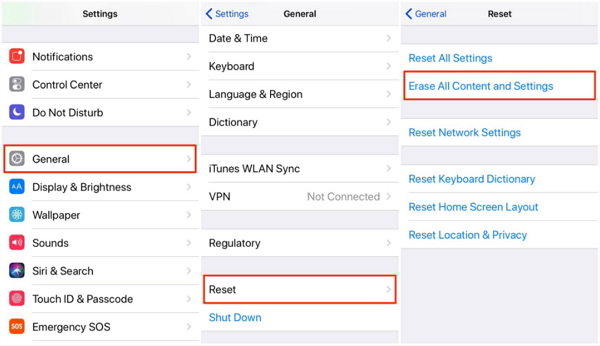
Krok 3: Po zobrazení upozornění potvrďte klepnutím na Vymazat iPhone.
Řešení 6. Opravte chybějící aplikace s poznámkami pro iPhone pomocí UltData
Pokud aplikace Notes z vašeho iPhone zmizela kvůlik problému se systémem iOS doporučujeme problém opravit pomocí https://www.tenorshare.com/products/iphone-data-recovery.html. Přestože je populárně známý pro přenos dat z iPhone do počítače a obnovu dat ze záloh iTunes a iCloud, Tenorshare UltData je užitečný nástroj, který pomáhá uživatelům vyřešit všechny systémové problémy. Postupujte podle níže uvedeného postupu.
Krok 1: Stáhněte, nainstalujte a spusťte Tenorshare UltData pro Mac nebo PC.
Krok 2: Připojte svůj iPhone k počítači pomocí kabelu USB.
Krok 3: Klikněte na Opravit operační systém a poté na Opravit.

Krok 4: Stáhněte a vyberte odpovídající firmware pro zařízení se systémem iOS klepnutím na tlačítko Procházet a uložte jej do počítače a klepněte na tlačítko Stáhnout.

(Poznámka: Alternativně můžete importovat balíček s firmwarem ručně kliknutím na tlačítko Vybrat.)
Krok 5: Tenorshare UltData začne opravovat váš iPhone. Po dokončení bude aplikace Notes obnovena.

(Poznámka: Pokud standardní režim nefunguje, doporučujeme použít pokročilý režim. Posledně uvedený vymaže veškerá data z vašeho iPhone.)
Extra tip: Jak obnovit obsah zmizených poznámek v iPhone
Většinou, pokud je vaše aplikace Notes odstraněna z iPhone,vaše data Notes budou také smazána. Doporučujeme použít Tenorshare UltData k obnovení smazaných poznámek bez použití zálohy iTunes a iCloud. Postupujte podle níže uvedeného postupu.
Krok 1: Stáhněte, nainstalujte a spusťte Tenorshare UltData pro Mac nebo PC.
Krok 2: Připojte svůj iPhone k počítači pomocí kabelu USB.
Krok 3: Klikněte na Obnovit ze zařízení iOS a poté kliknutím na Zahájit skenování otevřete a zobrazte všechny smazané poznámky.
Krok 4: Klepněte na položku Poznámky ze seznamu typů dat v levém podokně rozhraní.
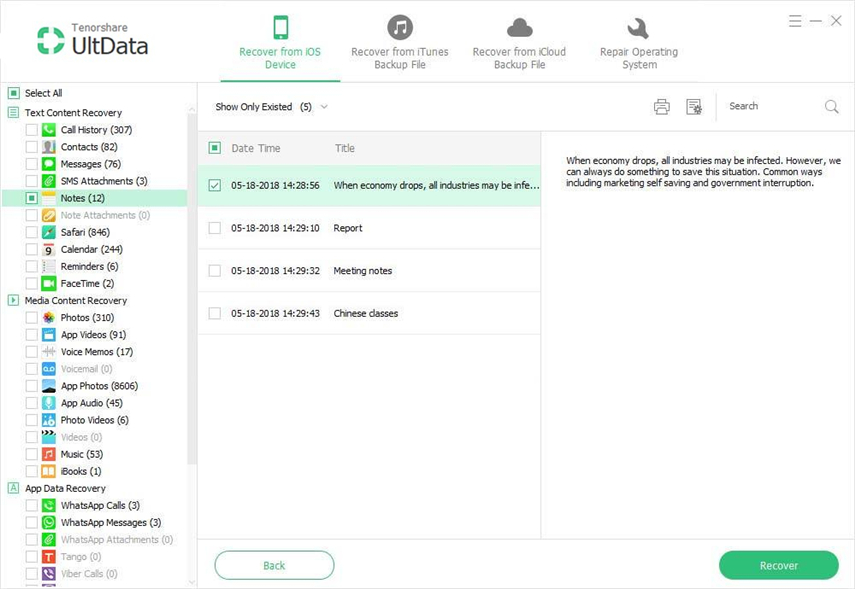
Krok 5: Vyberte poznámky, které chcete odstranit, a klepněte na tlačítko Obnovit.
Závěr
Obnovení aplikace Notes na vašem iPhone může býtprovádí se pomocí kterékoli z výše uvedených metod. Pokud v důsledku problémů se systémem iOS aplikace Notes zmizela, doporučujeme ji obnovit pomocí aplikace Tenorshare UltData a jejích poznámek.







![[Top 6 řešení] iPhone Poznámky zmizí po iOS 12 Update](/images/ios-12/top-6-solutions-iphone-notes-disappeared-after-ios-12-update.jpg)

![[Vyřešeno] iOS 12 / iOS 11 Poznámky App udržuje zhroucení na iPhone a iPad](/images/ios-11/solved-ios-12ios-11-notes-app-keeps-crashing-on-iphone-and-ipad.jpg)